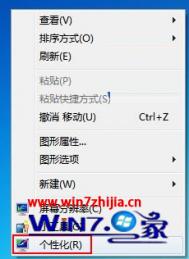win7 cpu使用率100怎么办?
第一步、修改注册表。

第二步、修改服务将其禁用。

第三步、重新启动,ok,搞定。
华硕笔记本预装win8改win7系统安装教程
1,按笔记本电源键,然后不停地按F2键,进入到BIOS操作界面.在键盘上面选择其方向右键在Security(中文意思安全,安全的)选项下找到Secure BOOT Control,将Enabled改为Disabled,这一步骤的目的是关闭微软的Secure BOOT,这个功能开启会导致不能识别U盘启动系统的安装。
(本文来源于图老师网站,更多请访问http://m.tulaoshi.com/zhongyangchuliqi/)
2,按ESC键回退到BIOS主界面,切换到BOOT标签,将Launch CSM改tulaoshi.com为Enabled(如果是灰色不可以选择,先按F10保存退出再次进入就可以选择了),这个选项的作用就是,将UEFI的BIOS改为传统BIOS模式。

3,最后键盘功能键按 F10 图老师保存并退出,重新启动。开机时长按 ESC 键呼叫开机选单,就可以更改启动项了,然后就可以安装系统了。

总结:以上就是华硕笔记本预装win8改win7详细教程,希望各位百事网网友再看完整篇文章之后,能对华硕笔记本的BIOS界面其它的隐藏功能和信息多一些了解,这样在给自己的朋友或者同事安装系统的时候就能减少一些不必要的麻烦
戴尔笔记本预装win8改win7系统详细教程
戴尔笔记本--预装win8改win7系统详细教程
Windows 8改装Windows 7需要更改BIOS下设置,由于ThinkPad笔记本预装的Win8系统采用的是GPT分区,而Win7系统采用的是MBR分区表,因此出现了不兼容的问题,这也导致Win8改装Win7不成功的原因,解决办法也很简单,只要进入BIOS关闭UEFI功能即可,具体方法如下:
第一步:按下笔记本电源,开机不停的按F2进BIOS操作界面,选择Boot选项,将Boot Mode中的UEFI更改成Legacy模式。

第二步:按ESC返回BIOS操作界面,找到Advance标签,选择SATA Operation选项,将硬盘模式切换到AHCI模式,按ESC,选择SAVE保存退出。

第三步:返回到BOOT界面,选择启动方式,如果是光盘安装系统,就在LEGACY BOOT下,将CD/DVD/CD_CR Drive调到第一个。按F10键保存退出。

关于如何安装系统,这里就不再介绍了,大家可以在本网站搜索相关的详细教程。
总结:以上就是戴尔笔记本预装win8改win7详细教程,希望各位百事网网友再看完整篇文章之后,能对戴尔笔记本的BIOS界面其它的隐藏功能和信息多一些了解,这样在给自己的朋友或者同事安装系统的时候就能减少一些不必要的麻烦
(本文来源于图老师网站,更多请访问http://m.tulaoshi.com/zhongyangchuliqi/)